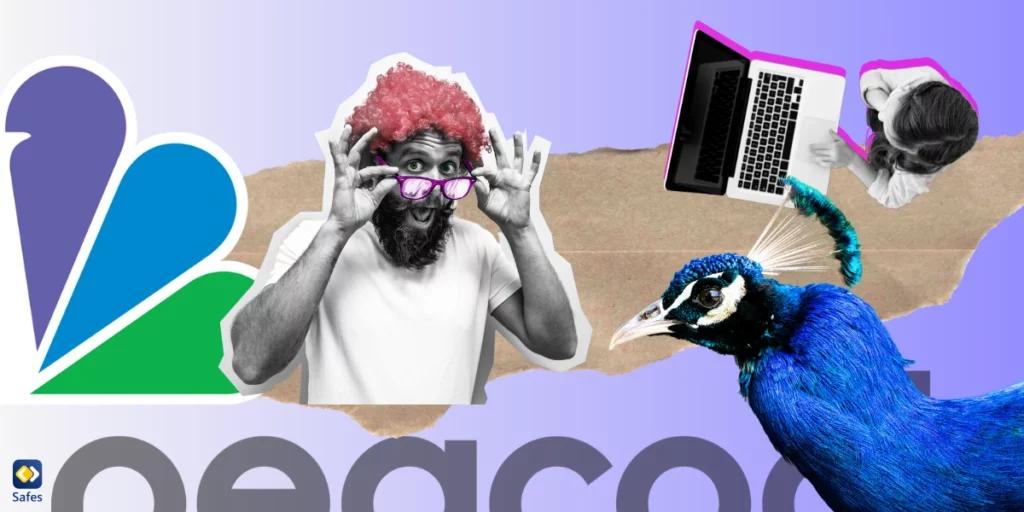Obwohl die Online-Welt ein wunderbarer Ort für Kinder ist, um zu lernen, zu kommunizieren und Spaß zu haben, hat sie einige Nachteile. Wie die Welt da draußen birgt auch die digitale Welt potenzielle Sicherheits- und Gesundheitsrisiken. Nicht alle Menschen in der Online-Welt haben gute Absichten, und nicht alle Inhalte sind für Kinder geeignet. Aus diesem Grund fragen sich viele Eltern, wie sie die Internetnutzung ihrer Kinder überwachen und kontrollieren können. Eine der Methoden, die sie verwenden können, ist eine elterliche Sperre auf Websites. Wenn Sie ein Elternteil sind, das nach Möglichkeiten sucht, die Internetnutzung Ihres Kindes mit dem geringsten Aufwand und der größten Effizienz zu kontrollieren, dann passt dieser Artikel zu Ihnen.
Download and Start Your Free Trial of the Safes Parental Control App
In diesem Artikel werden wir behandeln, warum es notwendig ist, das Internet von Kindern zu kontrollieren, die Methoden zum Sperren von Websites, die Gesundheits- und Sicherheitsrisiken für Kinder darstellen, und wie Sie mit der Safes Kindersicherungs-App mit dem geringsten Aufwand optimale Sicherheit erreichen können.
Warum die Kontrolle des Internets von Kindern wichtig ist
Laut EducationWeek besaßen 71% der 12-jährigen Kinderim Jahr 2021 ein Mobiltelefon. Mit diesen Telefonen können sie auf unzählige Websites und Anwendungen zugreifen. Unterdessen steigt laut dem Bericht von SurfShark die Zahl der Cyberkriminalität gegen Kinder. Diese Antwortwirft die Frage auf, ob Kinder bereit sind, Zugang zu den Weiten des Internets zu erhalten. Die Antwort ist, dass unüberwachtes Internet mehrere Gesundheits- und Sicherheitsrisiken für Kinder darstellt, die sich zu ernsthaften Problemen entwickeln können.
| Probleme, die Gesundheitsrisiken verursachen: | Probleme, die Sicherheitsrisiken verursachen: |
| Pornografie
Gewalt Nicht jugendfreie Inhalte Falsche Nachrichten Propaganda Übermäßige Bildschirmzeit |
Malware
Hackend Phishing Teilen von Daten/Inhalten Sexueller Missbrauch Cybermobbing Fellpflege |

Gesundheitsrisiken des unüberwachten Internets für Kinder
Die meisten Inhalte im Internet sind für Erwachsene erstellt und daher nicht für Kinder geeignet. Während pornografische Websites Kindern ein verzerrtes Bild von menschlichen Beziehungen undIntimität vermitteln, schaden gewalttätige Gegensätzeder psychischen Gesundheit von Kindern.
Einige Websites, wie z. B. Social-Media-Plattformen, können zwar keine pornografischen oder gewalttätigen Bilder und Videos zeigen, aber möglicherweise nicht jugendfreie Inhalte enthalten, die für Kinder immer noch ungeeignet sind. Kinder, insbesondere Jugendliche, sind anfällig für falsche Nachrichten und politischeoder religiöse Propaganda. Was Ihr Kind im Internet sieht, liest und hört, kann seine Gefühle und Gedanken beeinflussen, manchmal depressiv werden oder es mit starken Emotionen aufladen.
Das Internet scheint Kinder zu fesseln, da sie dazu neigen, stundenlang im Internet zu surfen, wenn sie unbehelligt bleiben. Zu viel Bildschirmzeit führt zu Bildschirmsucht, was wiederum mehrere psychische und physische Gesundheitsprobleme verursacht.
Sicherheitsrisiken des unüberwachten Internets für Kinder
Unüberwachtes Internet birgt auch Sicherheitsrisiken. Kinder auf Messaging-Apps und Social-Media-Plattformen laufen Gefahr, von sexuellen Missbrauchern oder Groomern ins Visier genommen zu werden . Die Daten, die Kinder im Internet teilen, können auch Sicherheitsrisiken verursachen. Manchmal nutzen Menschen die Daten, die sie von Kindern sammeln, um sie Cybermobbing zu betreiben.
Kinder im Internet laufen auch Gefahr, ihre Computer oder Telefone mit Malware zu infizieren. Hacker und Phisher können auch ihre Chancen nutzen, um wichtige Daten von Ihrem Kind zu stehlen oder seine Geräte zu beschädigen.
Verschiedene Möglichkeiten, Websites mit einer Kindersicherung zu versehen
Es gibt vier Möglichkeiten, Websites mit einer elterlichen Sperre zu versehen. Sie können entweder Erweiterungen und Add-ons in Browsern verwenden, Computereinstellungen ändern, Apps verwenden und T-in-Einstellungenauf Telefonen erstellen oder eine Kindersicherungs-App wie Safes verwenden. Im Folgenden werden wir besprechen, wie Sie Websites mit jeder dieser Methoden eine Kindersicherung einrichten können und warum Safes die effizientesten und unkompliziertesten bietet.
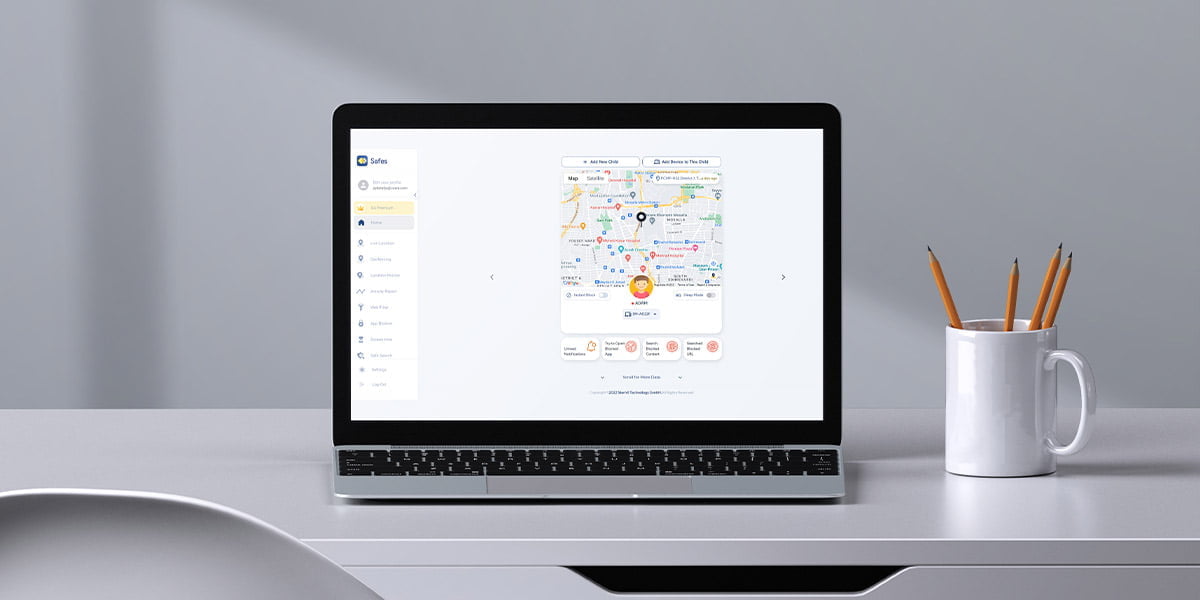
Warum Safes verwenden, um Websites mit einer Kindersicherung zu versehen?
Wie Sie im Folgenden lesen werden, sind die Jugendschutzeinstellungen in Browsern, Computern und Telefonen etwas schwierig einzurichten und auf ein bestimmtes Gerät oder einen bestimmten Browser beschränkt. Im Gegensatz dazu ist Safes einfach einzurichten und zu verwalten und kann auf mehreren Geräten (Telefone, Tablets, Computer) mit verschiedenen Betriebssystemen (Android, iOS, Windows, Mac) verwendet werden.
Die Funktionen der Kindersicherung von Safes:
- Blockieren von Websites
- Blockieren von Schlüsselwörtern (sichere Suche)
- Blockieren von Apps
- Geofence
- Tätigkeitsbericht
- Tools zur Überwachung der Bildschirmzeit
- Zeitlimit für den Bildschirm
- Bildschirmzeitplan
- Bildschirmzeitprofil
Kindersicherung Funktionen von Safes
Mit Safes können Sie Suchbegriffe und Anwendungen zusätzlich zum Blockieren von Websites blockieren. Mit der Geofence-Funktion können SieApps, Websites und Schlüsselwörter basierend auf dem geografischen Standort Ihres Kindes blo ck oder zulassen. So können Sie Ihrem Kind beispielsweise ermöglichen, einige der Websites zu Hause zu nutzen, die Sie in der Schule blockieren.
Safes sendet Ihnen tägliche, wöchentliche und monatliche Berichte über die Aktivitäten Ihres Kindes in der digitalen Welt. Das bedeutet, dass Sie genau wissen, wie viel Zeit Ihr Kind mit welchen Apps verbringt, auf welche Websites es zugreift und ob es versucht hat, auf blockierte / unangemessene Websites oder Apps zuzugreifen.
Mit Tools zur Überwachung der Bildschirmzeit können Sie Ihr Kind vor den Gesundheitsrisiken der Internetnutzung schützen. Sie können verhindern, dass sie zu viel Zeit im Internet verbringen.
Die gute Nachricht ist, dass alle diese Einstellungen aus der Ferne über Ihr Safes-Webportal oder die Safes-App auf Ihrem Telefon oder Computer vorgenommen werden. Sie können dieselben Einstellungen für alle Geräte Ihres Kindes verwenden.
So setzen Sie eine Kindersicherung auf Websites mit Safes
Um Websites mit Safes zu sperren, melden Sie sich über das Webportal oder die mobile App bei Ihrem Konto an. Sie haben alle Kindersicherungsoptionen im Hauptmenü, aber diese drei helfen Ihnen, eine Kindersicherung für Websites, Apps und Schlüsselwörter zu setzen: Webfilter, App-Blocker und sichere Suche.
Im Abschnitt Webfilter können Sie Kategorien von ungeeigneten Websites für Kinder aktivieren, die Safes zusammengestellt hat. Diese Kategorien werden regelmäßig aktualisiert und enthalten Tausende von Websites mit ungeeignetem Inhaltfür Kinder. Durch deren Aktivierung wird der Zugang Ihres Kindes zu den Webseiten in den Kategorien gesperrt. Sie können weitere Websites hinzufügen oder Ausnahmen zu den Listen machen.
Dementsprechend haben Sie Kategorien mit unangemessenen Suchbegriffen im Abschnitt Sichere Suche. Wenn Sie sie überprüfen, kann Ihr Kind keine Schlüsselwörter aus diesen Kategorien in seiner Suche verwenden. Sie können weitere Schlüsselwörter hinzufügen oder Ausnahmen zu den Listen machen.
Verwenden Sie den Abschnitt App-Blocker, um die Apps auf den Geräten Ihres Kindes zu blockieren, die Sie für ungeeignet halten.
So setzen Sie eine Kindersicherung auf Websites in Browsern
Sie können Websites mit Erweiterungen und Add-ons in Browsern sperren. Auf diese Weise sind Ihre ausgewählten Websites mit diesen bestimmten Browsern nicht zugänglich. Dies bedeutet, dass, wenn Ihr Kind einen anderen Browser installiert, die Websites zugänglich sind. Die gleichen Einstellungen für die Browser Ihres Kindes können zeitaufwändig sein.
Im Folgenden erfahren Sie, wie Sie eine Website in den drei wichtigsten Browsern Chrome, Opera und Firefox mit einer Kindersicherung versehen.
So setzen Sie eine Kindersicherung für Websites in Chrome
Sie müssen Erweiterungen installieren, die Websites blockieren, um Chrome zu sperren. Eine der bekanntesten Erweiterungen für diesen Zweck ist BlockSite. Suchen Sie nach BlockSite im Chrome Web Store. Nach der Installationkönnen Sie URLs (Website-Adressen) zu BlockSite hinzufügen , um sie zu blocken. Dann können Sie Ihre Liste der blockierten Adressen mit einem Passwort schützen.
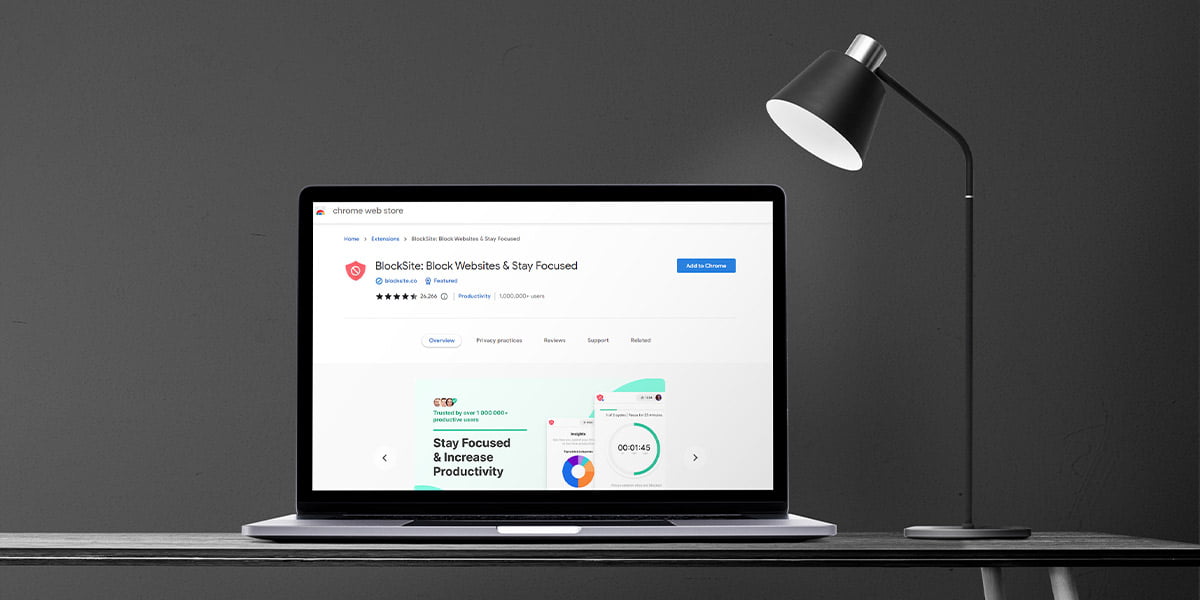
So setzen Sie eine Kindersicherung auf Websites in Opera
BlockSite funktioniert auch im Opera-Browser. Verwenden Sie die Add-ons Opera-Website, um nach BlockSite zu suchen. Verwenden Sie nach der Installation von BlockSite das Dashboard, um die URLs hinzuzufügen, die Sie blockieren möchten.
So setzen Sie eine Kindersicherung auf Websites in Firefox
In Firefox, wie Chrome, müssen Sie eine Erweiterung installieren. Zum Beispiel können Sie nach der uBlock Origin-Erweiterung auf Add-ons für die Firefox-Website suchen. Nach der Installation von UBlock Origin können Sie die URLs, die Sie filtern möchten, über das Dashboard der Erweiterung hinzufügen.
So setzen Sie eine Kindersicherung auf Websites auf Computern
Sie können Websites mit einer Kindersicherung versehen, indem Sie die Computereinstellungen Ihres Kindes ändern. Mit dieser Methode sind die Websites, die Sie blockieren möchten, in keinem Browser verfügbar, den Ihr Kind verwendet. Die Einstellungen werden jedoch auf dem Computer selbst angewendet. Das bedeutet, dass Sie immer noch ähnliche Einstellungen auf den anderen Geräten Ihres Kindes vornehmen müssen, z. B. auf Telefonen oder Tablets. Außerdem ist das Vornehmen der Einstellungen etwas zeitaufwendig und erfordert Computerkenntnisse.
Lesen Sie im Folgenden, wie Sie Websites auf Computern mit Windows- und Mac-Betriebssystemen für eine Kindersicherung sperren.
So setzen Sie eine Kindersicherung auf Websites unter Windows
Unter Windows können Sie Websites blockieren, indem Sie deren URLs zur Hostdatei hinzufügen. Um auf die Hosts-Datei zuzugreifen, müssen Sie zu „C: > Windows > System32 > Treiber > usw.“ navigieren und Hosts im Editor öffnen. Dann müssen Sie 127.0.0.1 und dann die URL der Website eingeben, die Sie blockieren möchten, wie im Bild unten. Wiederholen Sie diese Zeile für jede URL, die Sie blockieren möchten. Halten Sie sie in separaten Zeilens. Nach dem Speichern und einem schnellen Neustart werden die Websites in der Liste in allen Browsern blockiert, die Ihr Kind verwendet.
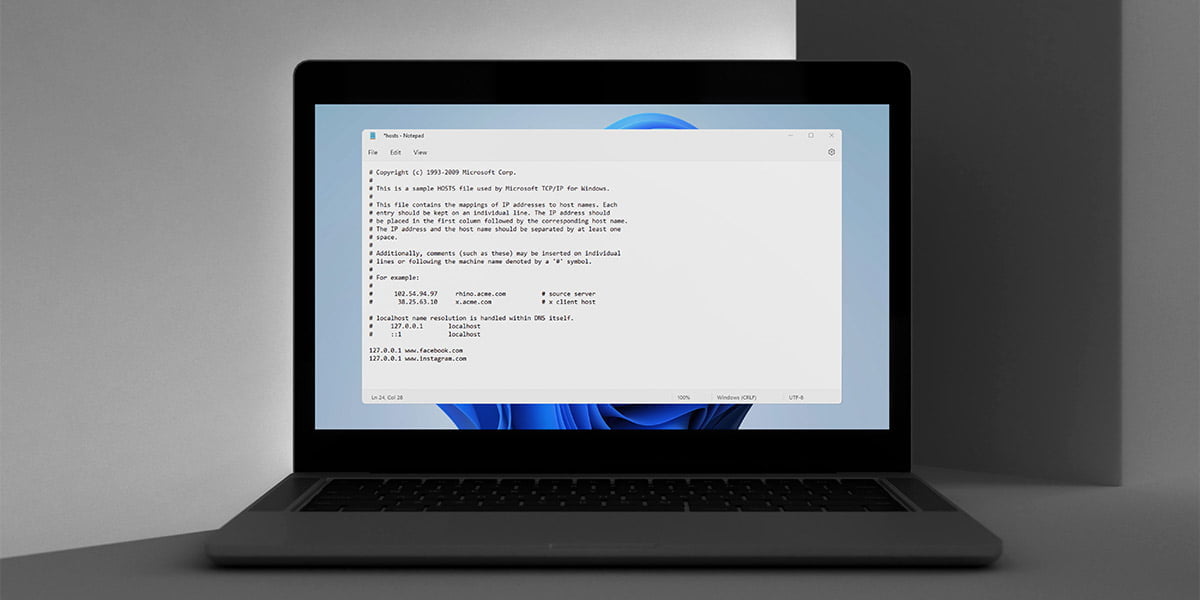
So setzen Sie eine Kindersicherung auf Websites auf dem Mac
Sie müssen die Hosts-Datei bearbeiten, um Mac-Computern wie Windows eine Kindersicherung zu geben. Um auf die Hosts-Datei auf dem Mac zuzugreifen, öffnen Sie Terminal, geben Sie sudo nano / etc / hosts ein und drücken Sie dann die Eingabetaste. Geben Sie dann 127.0.0.1 und dann die URL der Website ein, die Sie blockieren möchten. Verwenden Sie den gleichen Befehl für jede Website, die Sie blockieren möchten, aber halten Sie sie in separaten Zeilen. Nachdem Speichern der Datei wird die Website auf der Liste blockiert.
So setzen Sie eine Kindersicherung auf Websites auf Telefonen
Sie können Apps zum Blockieren von Websites verwenden, um Websites auf Smartphones zu blockieren. Wenn Ihr Kind jedoch ein iOS-Telefon hat, können Sie die iOS-Einstellungen verwenden. Neben dem Hinzufügen von Websites zum Blockieren können Sie mit iOS auch alle Websites für Erwachsene filtern. Durch die Verwendung von Apps zum Blockieren von Websites oder der integrierten Einstellungen von iOS sind die blockierten Websites in allen Browsern nicht zugänglich. Wenn Sie jedoch die gleichen Einstellungen auf einem anderen mobilen Gerät vornehmen möchten, müssen Sie sie erneut vornehmen.
Lesen Sie im Folgenden, wie Sie Websites auf Telefonen mit Android- und iOS-Betriebssystemen für eine Kindersicherung sperren.
So setzen Sie eine Kindersicherung auf Websites auf Android
Um Websites auf Android zu sperren, müssen Sie Apps zum Blockieren von Websites auf dem Telefon oder Tablet Ihres Kindes installieren. BlockSite, die Erweiterung, die in Chrome und Opera verwendet wird, umk-Websites zu blockieren, ist als App auf Android-Geräten verfügbar. Sie können BlockSite von Google Play herunterladen und installieren. Geben Sie die Website ein, die Sie in der App blockieren möchten, und sichern Sie sie mit einem Passwort. Die Webseiten werden gesperrt.
So setzen Sie eine Kindersicherung auf Websites auf iOS
iOS-Geräte verfügen über eine integrierte App, um Websites mit einer Kindersicherung zu versehen. Um es zu aktivieren, müssen Sie die Bildschirmzeit in den Einstellungen öffnen und auf Bildschirmzeit einschalten tippen . Tippen Sie dann auf Weiter und wählen Sie Dies ist das iPhone meines Kindes. Danach können Sie Inhalte und Datenschutzbeschränkungen durch Tippen darauf festlegen. Tippen Sie auf Inhaltsbeschränkungen und anschließend auf Webinhalte. In diesem Abschnitt haben Sie Limit Adult Websites. Alle Websites für Erwachsene auf der iOS-Liste werden durch Aktivieren blockiert. Um weitere Websites hinzuzufügen, tippen Sie auf Website hinzufügen. Tippen Sie abschließend auf Fertig.
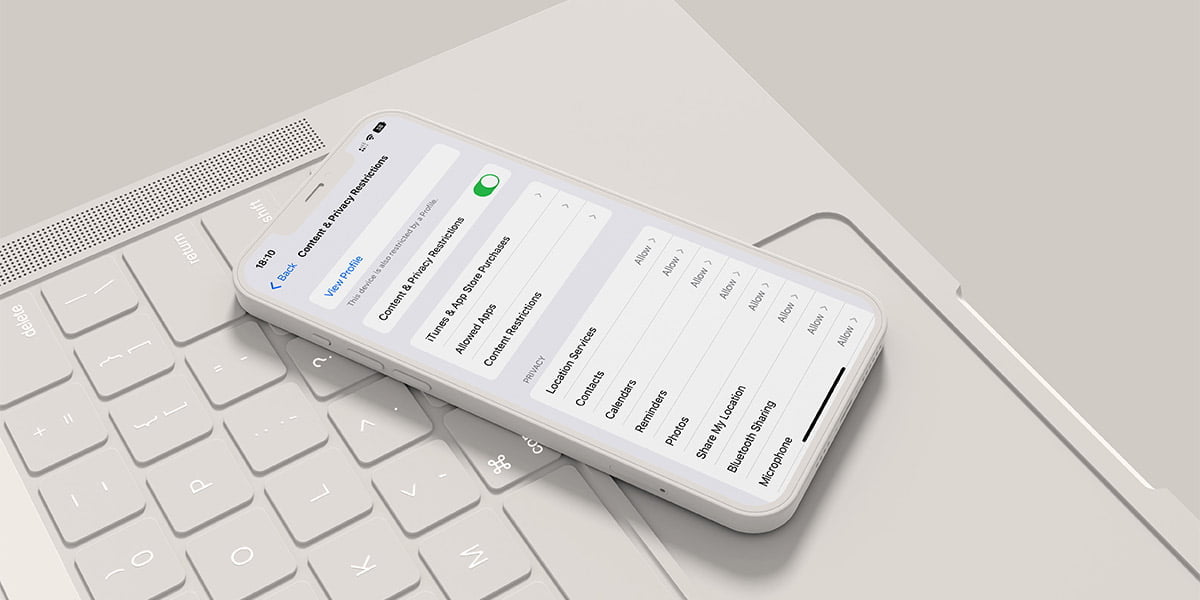
Fazit, wie man eine Kindersicherungssperre auf Websites setzt
Obwohl das Internet ein wertvolles Instrument ist, birgt es Sicherheits- und Gesundheitsrisiken für Kinder. Eltern müssen die Internetnutzung ihrer Kinder kontrollieren, um sie vor diesen Risiken zu schützen. Eltern müssen wissen, wie sie eine elterliche Sperre auf Websites setzen können, die möglicherweise nicht für Kinder geeignet sind oder sie in Gefahr bringen könnten. In diesem Artikel wurden verschiedene Möglichkeiten beschrieben, Websites mit Browsern, Computern, Telefonen und der Safes-Kindersicherungs-App zu sperren. Obwohl alle diese Methoden den Zweck erfüllen, ist Safes die effizienteste und benutzerfreundlichste Methode.
Wenn Sie die Funktionen von Safes praktisch finden und mehr darüber erfahren möchten, lesen Sie die Seiten unserer Website mit den Funktionen und Preisplänen.
Your Child’s Online Safety Starts Here
Every parent today needs a solution to manage screen time and keep their child safe online.
Without the right tools, digital risks and excessive screen time can impact children's well-being. Safes helps parents set healthy boundaries, monitor activity, and protect kids from online dangers—all with an easy-to-use app.
Take control of your child’s digital world. Learn more about Safes or download the app to start your free trial today!